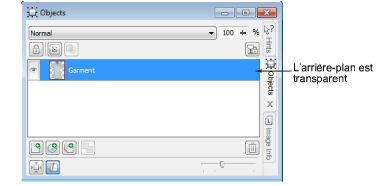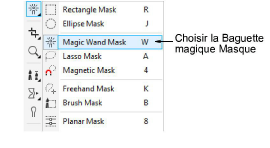
Pour que les fonds de produits s’affichent correctement sur n’importe quelle couleur d’arrière-plan, vous devez rendre l’arrière-plan de l’image transparent. Assurez-vous que l’anticrénelage est activé.Les bords de l’image paraîtront plus lisses.L’arrière-plan transparent se présente généralement sous la forme d’un damier gris.Si vous utilisez Corel PhotoPaint, procédez comme suit...
1Choisissez la Baguette Magique Masque.
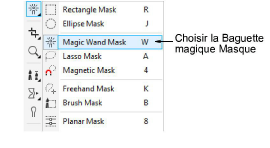
2Cliquez sur l’arrière-plan pour sélectionner toute la zone.
3Si nécessaire, cliquez sur le bouton + pour ajouter une zone supplémentaire jusqu’à ce que vous ayez sélectionné tout l’arrière-plan.

4Ajustez le paramètre « Tolérance » pour limiter la gamme de couleurs incluses dans la transparence. Si l’arrière-plan est trop similaire au premier plan, cela peut devenir problématique.
5Cliquez sur Inverser le masque. Seul le vêtement est sélectionné.

6Sélectionnez Objet > Créer > Couper la sélection.
7Dans le Gestionnaire d’objets, sélectionnez l’arrière-plan et cliquez sur Supprimer.
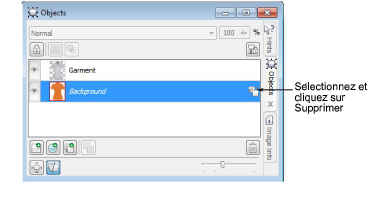
8Le vêtement apparaîtra sur un damier gris et blanc. Cela signifie que l’arrière-plan est transparent.